- การถ่ายโอน Adobe Creative Cloud ไปยังคอมพิวเตอร์เครื่องใหม่ไม่ควรกลายเป็นงานที่น่ากลัว เราอยู่ที่นี่เพื่อแนะนำคุณตลอดทาง
- คุณเพียงแค่ต้องสร้างบัญชี Creative Cloud ลงชื่อเข้าใช้เว็บไซต์ และติดตั้งแอป Creative Cloud ลงในพีซีของคุณ
- กังวลว่าจะไม่สามารถใช้ Creative Cloud บนคอมพิวเตอร์เครื่องใหม่ได้หรือไม่? มีวิธีแก้ไข อันที่จริงคุณสามารถแก้ปัญหาอะไรก็ได้ ปัญหา Adobe Creative Cloud คุณอาจได้รับวันเหล่านี้
- อย่าหยุดการค้นหาของคุณที่นี่และดูรายละเอียดของเราอย่างละเอียด Tech Tutorials Hub. คุณจะพบคำแนะนำ เคล็ดลับ และลูกเล่นที่น่าทึ่งอื่นๆ มากมาย

ซอฟต์แวร์นี้จะช่วยให้ไดรเวอร์ของคุณทำงานอยู่เสมอ ทำให้คุณปลอดภัยจากข้อผิดพลาดทั่วไปของคอมพิวเตอร์และความล้มเหลวของฮาร์ดแวร์ ตรวจสอบไดรเวอร์ทั้งหมดของคุณตอนนี้ใน 3 ขั้นตอนง่ายๆ:
- ดาวน์โหลด DriverFix (ไฟล์ดาวน์โหลดที่ตรวจสอบแล้ว)
- คลิก เริ่มสแกน เพื่อค้นหาไดรเวอร์ที่มีปัญหาทั้งหมด
- คลิก อัพเดทไดรเวอร์ เพื่อรับเวอร์ชันใหม่และหลีกเลี่ยงการทำงานผิดพลาดของระบบ
- DriverFix ถูกดาวน์โหลดโดย 0 ผู้อ่านในเดือนนี้
ดิ Adobe Creative Cloud
นำเสนอโปรแกรมดีๆ มากมาย ที่จะช่วยให้คุณสร้างสรรค์งานศิลปะที่สวยงาม build โมเดล 3 มิติ, สร้างเว็บไซต์ ฯลฯเนื่องจากคุณลักษณะที่รวมกันซึ่งพบได้ในแอปพลิเคชันทั้งหมดภายใน Adobe Creative Cloud จึงเป็นหนึ่งในชุดแอปที่ดีที่สุดสำหรับบุคคลที่มีความคิดสร้างสรรค์ทุกประเภท
เราทุกคนทราบดีว่าบางครั้งขั้นตอนการติดตั้งแอพพลิเคชั่นผ่านชุดอาจแตกต่างกันมากในแต่ละกรณี ขึ้นอยู่กับสถาปัตยกรรมของซอฟต์แวร์
ด้วยเหตุนี้ ในคู่มือแนะนำวิธีการของวันนี้ เราจะสำรวจขั้นตอนที่จำเป็นในการดาวน์โหลดและติดตั้ง Adobe Creative Cloud บนเครื่องใหม่ของคุณ พีซี.
โปรดตรวจสอบให้แน่ใจว่าได้ทำตามขั้นตอนที่อธิบายไว้ในวิธีการที่พบในคู่มือนี้ตามลำดับที่ปรากฏเพื่อให้แน่ใจว่างานจะเสร็จสมบูรณ์
ฉันจะถ่ายโอน Adobe Creative Cloud ไปยังคอมพิวเตอร์เครื่องใหม่ได้อย่างไร
1. วิธีดาวน์โหลด Creative Cloud ไปยังคอมพิวเตอร์เครื่องใหม่
1.1. สร้างบัญชี Creative Cloud
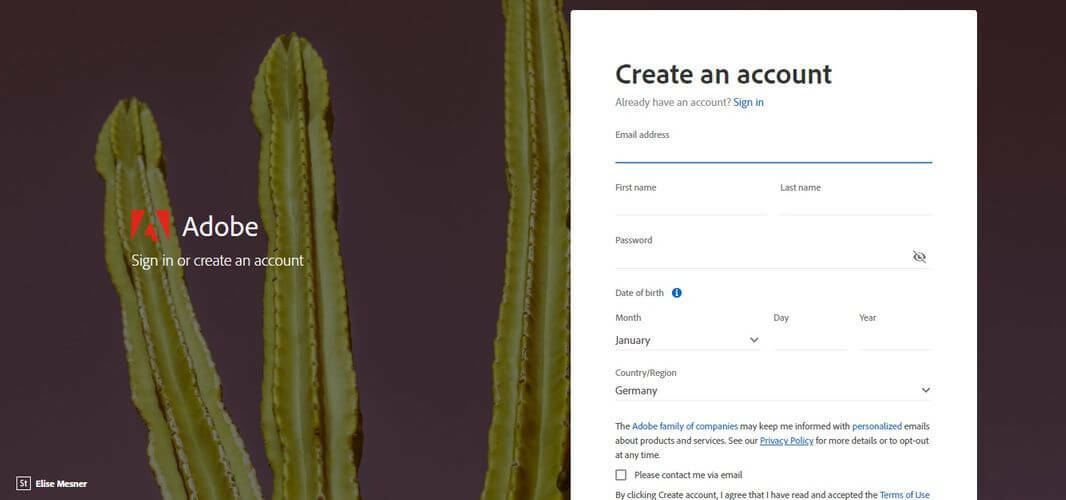
- เยี่ยมชมเว็บเพจ Adobe Creative Cloud
- คลิกที่ เข้าสู่ระบบ ปุ่มที่มุมขวาของหน้า
- สร้างบัญชีใหม่โดยกรอกข้อมูลที่จำเป็นให้ครบถ้วน
- คลิกตัวเลือก สร้างบัญชี.
- ยืนยันที่อยู่อีเมลที่ใช้ในการสร้างบัญชีของคุณ
1.2. ล็อกอินเข้าสู่เว็บไซต์ Creative Cloud

- เยี่ยมชมเว็บไซต์ Adobe Creative Cloud
- ลงชื่อเข้าใช้ด้วยบัญชีที่สร้างในขั้นตอนก่อนหน้า
- คลิก ดาวน์โหลด ปุ่มถัดจาก Creative Cloud แอพเพื่อเริ่มกระบวนการดาวน์โหลด
1.3. ติดตั้งแอป Creative Cloud ลงในพีซีของคุณ
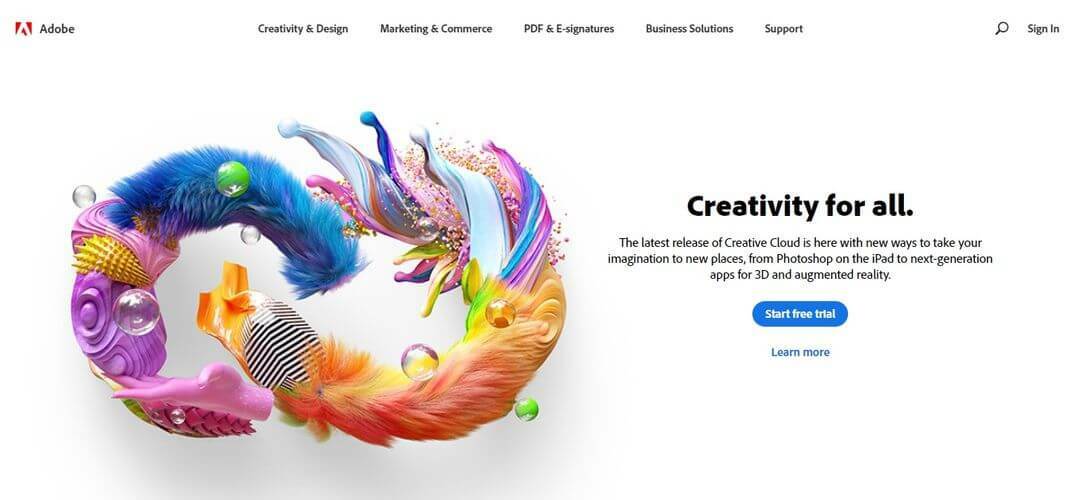
- เปิด File Explorer และไปที่ตำแหน่งของการดาวน์โหลดที่เสร็จสิ้นก่อนหน้านี้
- ดับเบิลคลิกที่ Adobe Creative Cloud แอพเพื่อเริ่มกระบวนการติดตั้ง (Creative_Cloud_Set-Up.exe).
- ลงชื่อเข้าใช้บัญชี Creative Cloud ของคุณโดยใช้ข้อมูลประจำตัวที่ให้ไว้ก่อนหน้านี้
- กระบวนการดาวน์โหลดและติดตั้งจะเริ่มขึ้น
- หลังจากกระบวนการเสร็จสิ้น แอปจะเริ่มต้นโดยอัตโนมัติ
บันทึก: คุณสามารถใช้แอปพลิเคชันเดสก์ท็อป Creative Cloud เพื่อเรียกดูและติดตั้งแอป Adobe Creative Cloud ใหม่ หากต้องการเริ่มดาวน์โหลด ให้คลิกปุ่มติดตั้งถัดจากแอปที่คุณต้องการและรอให้กระบวนการเสร็จสิ้น
คุณเห็นข้อผิดพลาดในการดาวน์โหลด Adobe Creative Cloud หรือไม่ แก้ไขโดยทำตามขั้นตอนจากคู่มือนี้
2. ไม่สามารถใช้ Creative Cloud บนคอมพิวเตอร์เครื่องใหม่ได้ แม้ว่าฉันจะออกจากระบบอื่นๆ ก็ตาม
- ประการแรก ตรวจสอบให้แน่ใจว่าคุณเชื่อมต่อกับอินเทอร์เน็ตแล้ว
- เลือก ลงชื่อออกจากคอมพิวเตอร์เครื่องอื่นๆ เพื่อลงชื่อเข้าใช้ที่นี่ ในกล่องโต้ตอบที่ปรากฏขึ้นเมื่อพยายามลงชื่อเข้าใช้
- คลิก ดำเนินการต่อ.
- หากได้รับแจ้งให้ลงชื่อเข้าใช้อีกครั้ง
ใบอนุญาตเดียวสำหรับซอฟต์แวร์ Adobe ให้คุณติดตั้งแอปพลิเคชันบนคอมพิวเตอร์สองเครื่อง แต่ไม่อนุญาตให้ใช้งานพร้อมกัน อย่างไรก็ตาม หากพบปัญหานี้ การออกจากระบบแอปในคอมพิวเตอร์ทุกเครื่องอาจช่วยได้
ในคู่มือแนะนำวิธีการของวันนี้ เราได้พูดถึงวิธีการดาวน์โหลดและติดตั้ง Adobe Creative Cloud ที่รวดเร็วและมีประสิทธิภาพที่สุดในพีซีเครื่องใหม่ของคุณ
แอปนี้มีประโยชน์อย่างยิ่ง เนื่องจากเก็บแอป Creative Cloud ทั้งหมดไว้ในรายการเดียว มีการอัปเดตแอปที่คุณติดตั้งไว้ และยังช่วยให้คุณจัดการใบอนุญาตได้
เราหวังว่าคุณจะพบว่าคู่มือนี้มีประโยชน์ และคุณสามารถทำตามขั้นตอนที่แสดงไว้ที่นี่ได้อย่างง่ายดาย อย่าลืมแจ้งให้เราทราบหากคุณพบว่าข้อมูลมีประโยชน์ และหากคุณมีความคิดเห็นเกี่ยวกับปัญหานี้
คุณสามารถติดต่อกับเราได้โดยใช้ส่วนความคิดเห็นด้านล่างบทความนี้
คำถามที่พบบ่อย
ในการติดตั้ง Adobe Creative Cloud ใหม่ คุณต้องสร้างบัญชี Creative Cloud และทำตามนี้ ขั้นตอนการโอน Adobe Creative Cloud ไปยังคอมพิวเตอร์เครื่องใหม่.
คุณสามารถดาวน์โหลด Adobe Creative Cloud บนคอมพิวเตอร์มากกว่าหนึ่งเครื่องและเปิดใช้งานบนคอมพิวเตอร์สองเครื่อง อย่างไรก็ตาม โปรดทราบว่าคุณอาจใช้งานได้ตราบใดที่ไม่ได้ทำงานพร้อมกัน
หากต้องการติดตั้ง Adobe Creative Cloud ฟรี ให้ดาวน์โหลดแอปทดลองแรกของคุณจากเว็บไซต์ Adobe แอพเดสก์ท็อป Adobe Creative Cloud ได้รับการติดตั้งพร้อมกันโดยเป็นส่วนหนึ่งของแพ็คเกจ

![แอปเดสก์ท็อป Creative Cloud ว่างเปล่า / ไม่มีหน้า [แก้ไข]](/f/b0f09619a9a616f6466cfe7d009250db.jpg?width=300&height=460)
